Kako zadržati status Teams aktivnim / zelenim / online / dostupnim?

Saznajte kako održati status "Dostupno" u Microsoft Teamsu s jednostavnim koracima i savjetima.
Microsoft Teams i Outlook dva su izvrsna alata za produktivnost . Ako koristite oba, možete integrirati Teams s Outlookom za dodatno povećanje produktivnosti. Zatim možete pretvoriti Outlook sastanke u Teams sastanke , izvesti popis članova tima ili koristiti Outlook za promjenu prvog dana u tjednu na timovima .
Sve to zvuči sjajno, zar ne? Pa, ponekad se timovi možda neće uspjeti integrirati s Outlookom i određene značajke možda neće biti dostupne. Pogledajmo kako možete riješiti ovaj problem. Upotrijebite rješenja u nastavku ako se dodatak za sastanke Microsoft Teams za Outlook neće prikazati ili ne radi ispravno u aplikaciji za stolno računalo.
Kada instalirate dodatak za Teams, obavezno imate administratorska dopuštenja. Outlook COM dodaci uređuju vaš registar i dodaju mu nove ključeve. Ali morate biti administrator da bi promjene stupile na snagu.
Isto vrijedi i kada pokrećete Teams. Pokretanje aplikacije s administratorskim pravima daje vam potpuni pristup svim značajkama.
Desnom tipkom miša kliknite prečac Teams na radnoj površini i odaberite Svojstva .
Zatim kliknite karticu Kompatibilnost .
Označite Pokreni ovaj program kao administrator .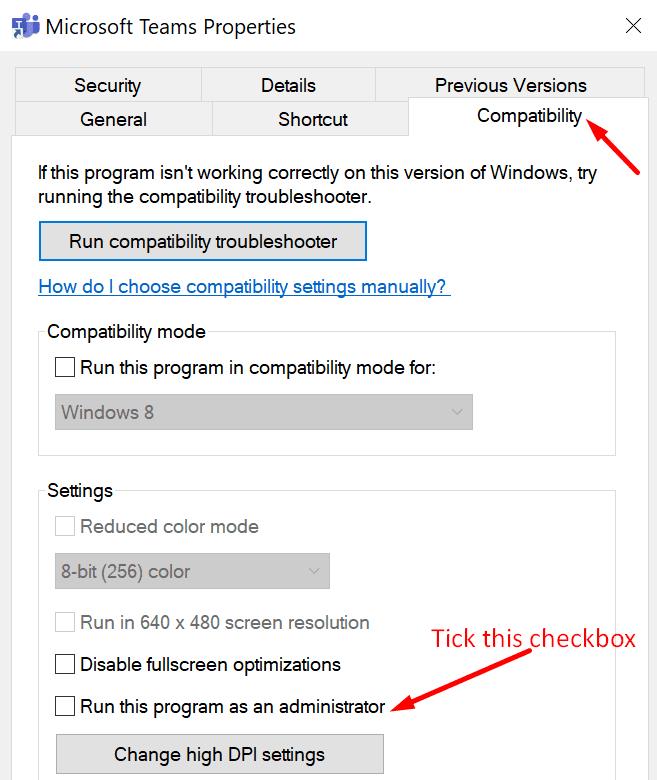
Spremite promjene. A ovo je način na koji možete automatski pokrenuti Teams s administratorskim pravima.
Što se tiče Outlooka, najbolje je pokrenuti aplikaciju u normalnom korisničkom načinu rada. Ako ga pokrenete kao administrator, povišena dopuštenja mogu ometati registrirane COM dodatke.
Čini se da je redoslijed kojim instalirate i pokrećete Teams i Outlook zapravo jako bitan. Microsoft preporučuje korisnicima da prvo preuzmu, instaliraju i prijave se na Teams. Zatim možete ponovno pokrenuti Teams. Nakon što to učinite, ponovno pokrenite Outlook. Ponovno pokrenite aplikacije točno ovim redoslijedom.
Nakon što instalirate dodatak za Teams, ponovno pokrenite i Teams desktop aplikaciju i Outlook.
Ako dodatak za Teams nije vidljiv u Outlooku, morate ga ručno integrirati.
Pokrenite Outlook, idite na Datoteka i kliknite Opcije .
Odaberite karticu Dodaci i provjerite je li dodatak za sastanke Microsoft Teams za Office vidljiv na popisu aktivnih programskih dodataka .
Ako je dodatak za Teams onemogućen, idite na Upravljanje dodacima , odaberite COM dodatke.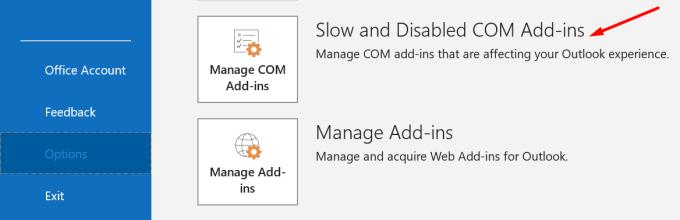
Označite potvrdni okvir pored dodatka za sastanak Microsoft Teams.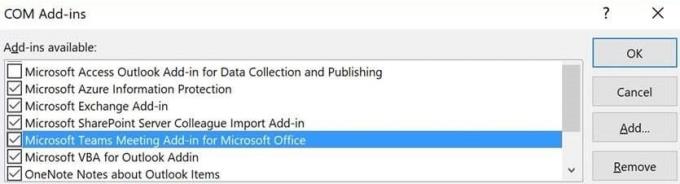
Spremite promjene i provjerite je li ovo rješenje riješilo vaše probleme s integracijom Teams i Outlook.
Drugi razlog zašto se Teams ne pojavljuje u Outlooku je taj što je netko onemogućio programski dodatak za Outlook u okviru Pravila za sastanke. Ako ste administrator, pristupite centru za administraciju, idite na Sastanci , odaberite Pravila za sastanke i uključite Dopusti dodatak za Outlook .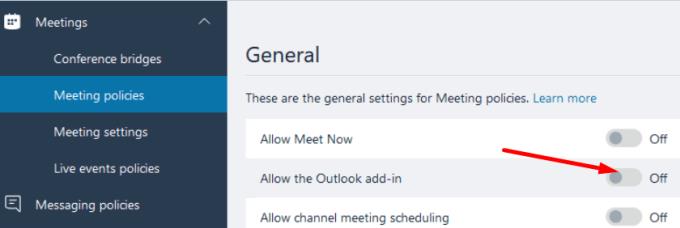
U suprotnom, zamolite svog administratora da izvrši potrebne izmjene.
Brojni korisnici uspjeli su riješiti ovaj problem isključivanjem sljedećih direktorija s diska korisničkog profila:
Uglavnom, računalo ponovno instalira Teams pri svakoj prijavi. Provjerite odgovara li ovo rješenje i vama.
Popravak instalacijskog paketa sustava Office pomaže vam riješiti sve vrste problema s oštećenjem datoteka.
Idite na upravljačku ploču, odaberite Programi , a zatim Programi i značajke .
Odaberite Office 365 i pritisnite gumb Promjena .
Najprije odaberite opciju Brzi popravak . Ako se problem nastavi, pokrenite mrežni popravak .
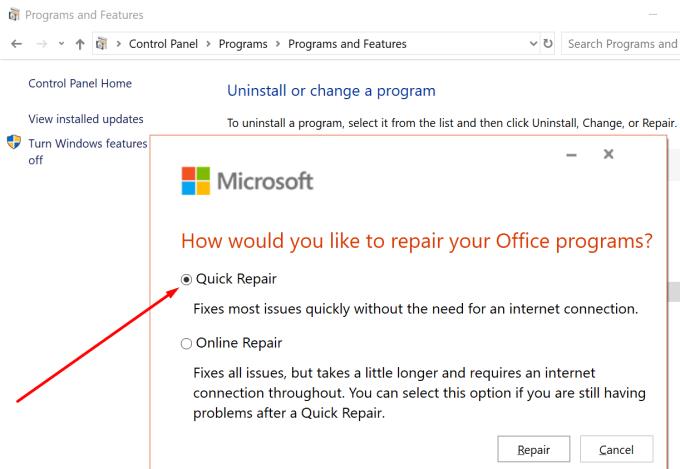
Neki korisnici uspjeli su riješiti svoje probleme s integracijom Teams-a i Outlooka tako što su onemogućili opciju koja kaže " Po zatvaranju, neka aplikacija ostane pokrenuta ". Dakle, kliknite na svoju profilnu sliku, idite na Postavke , odaberite Općenito i poništite ovu opciju. Provjerite rezultate.
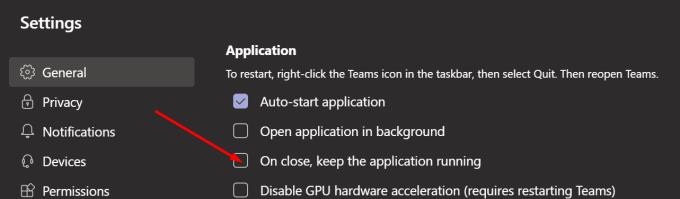
Kako biste osigurali da vaša integracija s timovima i Outlookom radi besprijekorno, instalirajte aplikacije s administratorskim pravima. Zatim ručno omogućite dodatak za Teams i popravite svoje instalacijske datoteke sustava Office.
Jeste li uspjeli riješiti svoje probleme s integracijom Teams i Outlook? Podijelite svoje povratne informacije u komentarima ispod.
Saznajte kako održati status "Dostupno" u Microsoft Teamsu s jednostavnim koracima i savjetima.
Konfiguriranje planova poziva, provjera postavki poziva ili osiguravanje internetske veze održiva su rješenja kada pozivi Microsoft Teams ne zvone.
Da biste popravili da mikrofon Microsoft Teams ne radi, provjerite postavku privatnosti mikrofona, zatim onemogućite automatsko pokretanje Skypea i pokrenite alat za rješavanje problema sa zvukom.
Microsoft Teams jedan je od široko korištenih alata za suradnju s više od 20 milijuna aktivnih korisnika dnevno. Usluga nudi značajke poput razmjene trenutnih poruka, video i audio konferencija, datoteka...
Za organizacije s više članova tima, Microsoft Teams nudi mogućnost stvaranja zasebnih timova za svaki odjel u tvrtki, s članovima unutar svakog tima. Usluga nudi dir…
Microsoft Teams postao je jedna od vodećih aplikacija za video konferencije od početka pandemije, posebno za obrazovne ustanove i velike organizacije. Za razliku od Zooma i Googlea…
Microsoft Teams je naširoko cijenjen kao jedan od najsofisticiranijih alata za video konferencije. Tvrtka sa sjedištem u Redmondu napravila je izvrstan posao na svom internom alatu za video suradnju u roku...
Microsoft Teams izvrstan je alat koji može jednostavno pomoći više članova tima da surađuju jedni s drugima na daljinu. Sadrži razgovore, mogućnost dijeljenja datoteka, pa čak i wiki odjeljke koji mogu pomoći u ocrtavanju…
Timovi donedavno nisu imali mogućnost odgovaranja na pojedinačne tekstove. No nakon što je primio dovoljno zahtjeva, Microsoft je dodao ovu dugo očekivanu značajku. Danas ćemo vas naučiti…
Microsoft Teams je predstavio novu značajku pod nazivom Povijest. Pomaže vam da se lako krećete do svih prethodno posjećenih izbornika i zaslona u timovima tako da ne morate navigirati cijelim korisničkim sučeljem...
Ovdje je sve što trebate znati o postavljanju i upućivanju besplatnog videopoziva Microsoft Teams sa svojim prijateljem i obitelji. Razgovarat ćemo o različitim načinima stvaranja osobnog sastanka tima za…
Udaljena suradnja je naziv igre u 2020. godini, a Microsoft Teams jedna je od vodećih usluga na tržištu koja vam omogućuje komunikaciju s članovima u vašoj organizaciji i izvan...
Organizacije diljem svijeta prešle su na jedan ili drugi alat za suradnju tijekom pandemije koronavirusa. Dok su se mnoge tvrtke rezervirale za nešto tako jednostavno kao što su Zoom ili G…
Rad od kuće znači da ste u stalnom kontaktu sa svojim suradnicima, svojom organizacijom i svojim klijentima koristeći različite softvere za video konferencije. Ako to učinite, onda možda tražite…
Do sada znamo da su usluge videosuradnje tu da ostanu, a aplikacije kao što je Microsoft Teams bile su prednja strana u ponudi rješenja za udaljene konferencije s nekoliko korisnika ovisno o…
Microsoft Teams je naširoko cijenjen kao jedna od vodećih produktivnih aplikacija za video pozive/konferencije. Zahvaljujući njegovom urednom i profesionalnom pristupu, poslovno orijentirani ljudi obično plaćaju…
Microsoft Teams postao je glavna aplikacija za mnoge organizacije diljem svijeta. Na mnogo načina, Teams nije tako jednostavan za korištenje kao Zoom. Međutim, to ne bi trebalo ništa oduzeti domaćinu o…
Kako bi zadržali svoje poslovanje tijekom pandemije COVID-19, sve sposobne tvrtke prešle su na alate za daljinske konferencije. Dok se Zoom pojavio kao jasan predvodnik u segmentu, Microso…
Microsoft Teams jedan je od tri najčešće korištena alata za suradnju na jednom mjestu dostupnim na mreži jer omogućuje organizacijama i zaposlenicima međusobnu interakciju koristeći audio/video i dijele sadržaj...
Od alata za suradnju dostupnih na tržištu, Microsoft Teams jedan je od najjednostavnijih za korištenje na stolnim računalima. To je zato što je Teams čist, dobro organiziran, nudi mogućnosti integracije, šav...
Saznajte kako riješiti uobičajeni problem treptanja ekrana u Google Chrome web pregledniku.
Ako LastPass ne može povezati sa svojim poslužiteljima, očistite lokalnu predmemoriju, ažurirajte upravitelj lozinki i onemogućite svoje ekstenzije preglednika.
Pitate se kako integrirati ChatGPT u Microsoft Word? Ovaj vodič vam pokazuje točno kako to učiniti s dodatkom ChatGPT za Word u 3 jednostavna koraka.
Trebate li zakazati ponavljajuće sastanke na MS Teams s istim članovima tima? Saznajte kako postaviti ponavljajući sastanak u Teams.
Trenutno nije moguće onemogućiti anonimna pitanja u Microsoft Teams Live Događajima. Čak i registrirani korisnici mogu slati anonimna pitanja.
Prikažemo vam kako promijeniti boju označavanja za tekst i tekstualna polja u Adobe Readeru kroz ovu uputu korak po korak.
Želite onemogućiti ekran ažuriranja softvera Apple i sprečiti ga da se prikazuje na vašem Windows 11 PC-u ili Macu? Isprobajte ove metode odmah!
Ovdje pronađite detaljne upute o tome kako promijeniti niz korisničkog agenta u Appleovom Safariju za MacOS.
Vidite li često grešku Žao nam je, nismo se mogli povezati s vama na MS Teams? Pokušajte ove savjete za otklanjanje poteškoća kako biste se riješili ovog problema!
Spotify može postati dosadan ako se automatski otvara svaki put kada uključite svoje računalo. Onemogućite automatsko pokretanje pomoću ovih koraka.










![Kako onemogućiti obavijesti na Microsoftovim timovima [AIO] Kako onemogućiti obavijesti na Microsoftovim timovima [AIO]](https://blog.webtech360.com/resources8/images31/image-2249-0105182830838.png)















